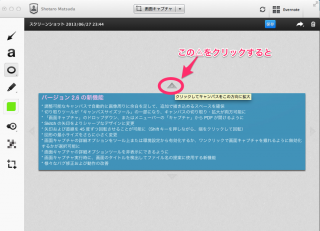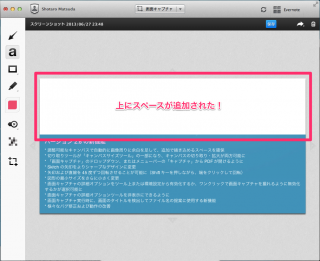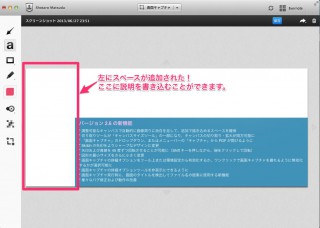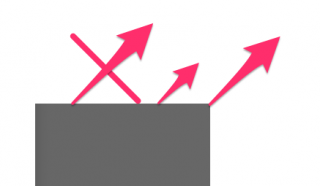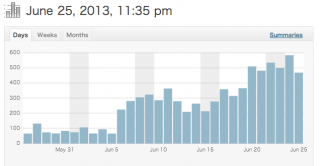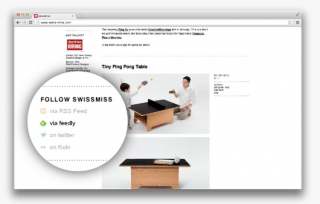《Asu》Skitch for Macがアップデート さらに便利になった2つの機能
Skitch for Macがアップデート
いつもお世話になっているツール:Skitch for Macがアップデートして、新しく機能が強化されました。 →Skitch for Macのダウンロードはこちら
Mac App Storeで更新しました。
アップデートの詳細はEvernoteブログでも紹介されています。いくつかある新機能の中で、自分的にヒットだった3つの機能を紹介します。
新機能1:調整可能なキャンパス
Skitchを使われている人ならば、これは大歓迎ではないでしょうか。画面をキャプチャーして、そこに説明を書き込む、というのがSkitchの基本的な使い方です。ところが、画面の中で必要な部分だけをキャプチャーしたとき、説明を書き込むスペースがなくて困ってしまうことがあります。
キャプチャーした画像の上下左右に▼マークのボタンができました。これをクリックすることで、それぞれの方向にキャンバスを拡大することができます。
画像の上の▲マークをクリックします。
このように、画像と同じ幅で上部にスペースができました。ここに矢印を引っ張ってきて説明文を書き込むことができます。
さらに左側の▲マークをクリックすると、このように左側にスペースができます。
4方向すべてを拡張するとどうなるでしょう。
白いキャンバスの中心に画像を配置されました。
このまわりに自由に説明を書き込んだりすることができますね。
新機能2:図形を正確に書けるようになった
楕円や四角形の図を書くときにShiftキーを押しながらドラッグすると、真円や正方形を簡単に書くことができるようになりました。また、矢印や直線を書くときにもShiftを押しながら書くと、45°単位に固定して回転させることができます。
この機能を利用すると、矢印の角度を45°に揃えたり、✕印を書いたりすることが簡単にできるようになりますね。
その他にも便利な機能が
以上の2つの機能が、自分が使うなかで一番便利になると感じた機能です。その他にもたくさんの機能強化が行われています。
- 画像の最小サイズがさらに小さくなった
- 画面キャプチャー後の詳細メニューを省略し、ワンクリックでキャプチャー可能
- 編集可能な新しいPNGファイル 「Skitch PNG」形式のファイルを作成可能
仕事にもブログの執筆にも強力に活用しているSkitchですが、これでさらに便利に利用することができるようになりますね。今後のさらなる進化にも期待しています。